[2024] Logiciels de clonage du disque dur professionnels et pratiques
- Accueil
- Astuces
- Sauvegarde de données
- Clonage du disque
- [2024] Logiciels de clonage du disque dur professionnels et pratiques
Résumé
Lors du changement du disque dur, on peut utiliser un logiciel de clonage du disque dur pour rapidement transférer les données du disque dur d’origine vers un nouveau disque dur. Cela permet d’économiser le temps et d’augmenter l’efficacité du travail. Alors, comment choisir un logiciel de clonage u disque dur professionnel ? Découvrez la réponse dans cet article.
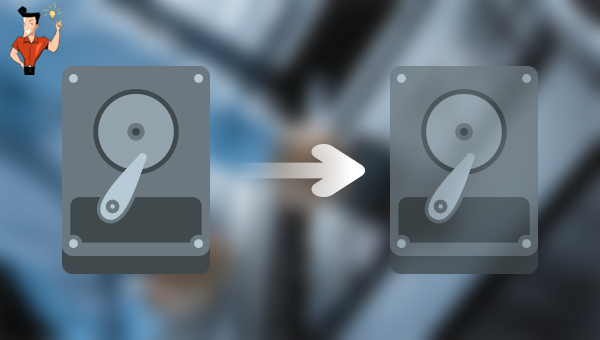
Pour l’utilisation quotidienne de l’ordinateur, il existe le crash de Windows et le dommage du disque dur, ce qui nécessite le changement du disque dur ou le transfert de Windows. Avec la popularité du SSD, beaucoup d’utilisateurs comptent remplacer un HDD par un SSD. Dans ce cas-là, il est nécessaire d’utiliser un logiciel de clonage gratuit sous Windows. Découvrez ci-après des outils pratiques et efficaces pour cloner le disque dur.
Clone de disque dur : Créer une copie du disque dur avec les données identiques. (Permettre de personnaliser la taille de la partition.)
Clone de partition : Créer une copie de la partition avec les données identiques.
Redéploiement du système : Transférer le système Windows vers un autre disque dur.

Multiples fonctions Disposer des fonctions de sauvegarde, de restauration et de clonage.
Alignement 4K automatique Effectuer automatiquement l'alignement 4K lors du transfert du Windows vers le SSD.
Sauvegarde simple et rapide La vitesse de sauvegarde peut atteindre 3 000 Mo/s.
Prise en charge de GPT et MBR Partitionner le SSD en un format approprié pendant le transfert du système Windows.
Prise en charge de NTFS et FAT32 Transférer le Windows sur un disque dur avec de divers système de fichiers.
Multiples fonctions Disposer des fonctions de sauvegarde, de restauration et de clonage.
Alignement 4K automatique Effectuer automatiquement l'alignement 4K lors du transfert du Windows vers le SSD.
Prise en charge de GPT et MBR Partitionner le SSD en un format approprié pendant le transfert du système Windows.
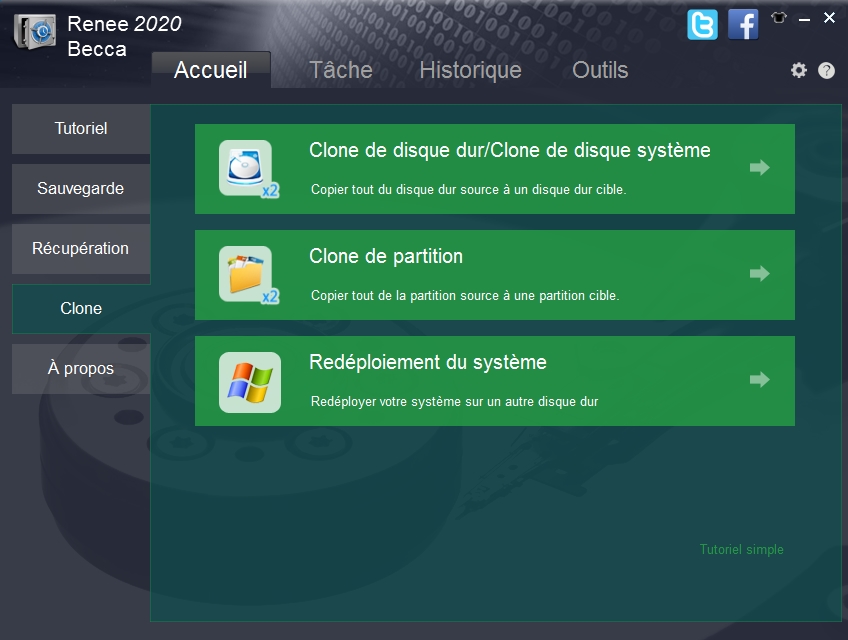
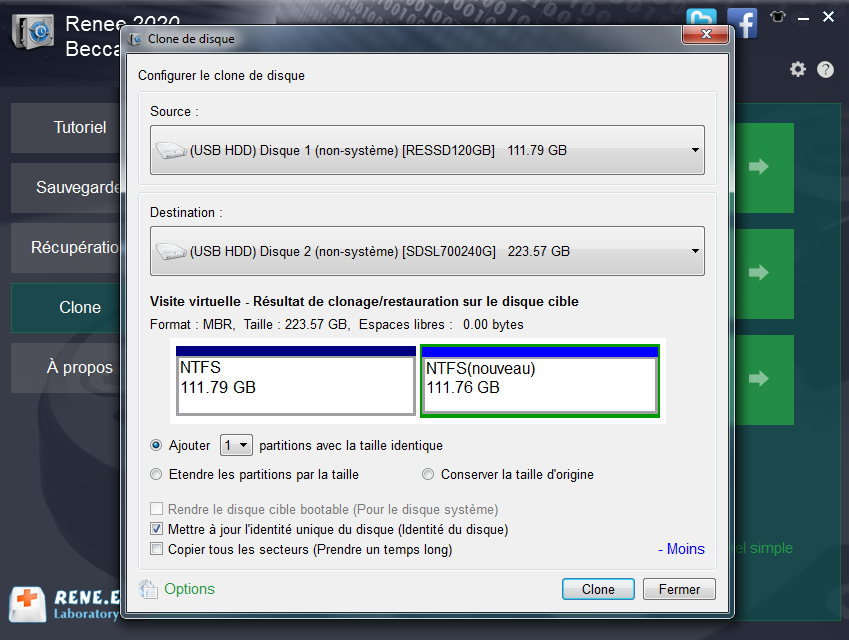
- Offrir une interface claire et simple avec laquelle il est simple à utiliser.
- Fournir de diverses fonctions de sauvegarde.
- Disposer de trois modes de clonage pour répondre aux besoins de clonage.
- Transférer Windows vers un nouveau disque dur et conserver les données d’origine.
- Personnaliser la taille des partitions sur le nouveau disque dur avant le clonage.
- Cloner l’espace utilisé et cloner le HDD vers le SSD.
- Définir des sauvegardes automatiques par jour, par semaine ou par mois.
Inconvénient
- Prendre en charge uniquement Windows.
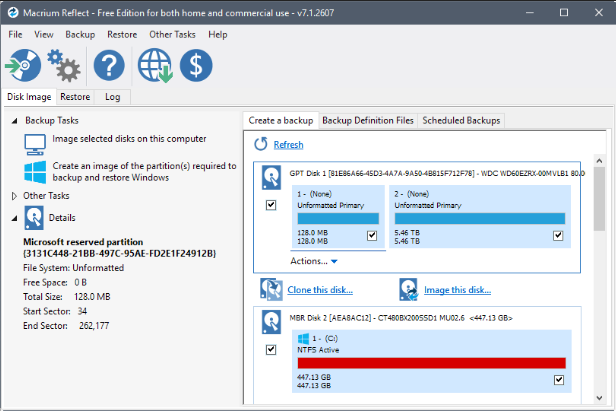
- Prendre en charge de divers systèmes, comme Windows 10, 8.1, 8, 7, Vista et XP.
- Fournir des fonctions pour créer une image disque, sauvegarder les données et cloner le disque.
- Crypter les fichiers de sauvegarde.
Inconvénients
- Difficile à utiliser surtout pour les débutants.
- Prix élevé de la version payante.
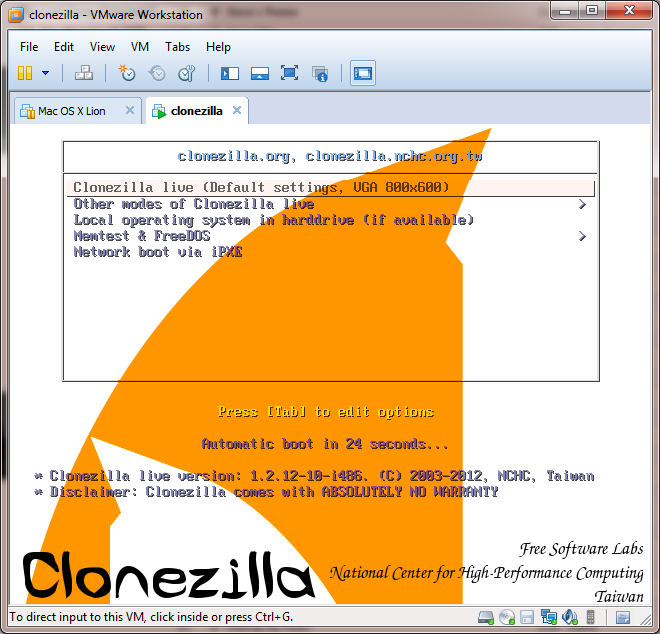
- Petite taille.
- Prendre en charge des systèmes de fichiers différents.
- Supporter le système Windows et Linux.
Inconvénient
- Compliqué à utiliser et interface non intuitive.
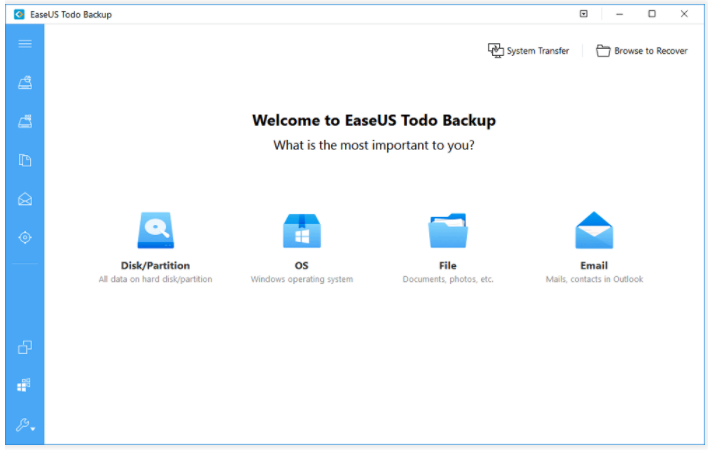
- Cloner et sauvegarder les données du disque dur.
- Personnaliser la taille des partitions.
Inconvénients
- Impossible de sauvegarder les données en continu (C’est une fonction pour sauvegarder automatiquement les données après la planification. On n’a pas besoin de définir les paramètres manuellement. Et aussi, il est possible de conserver plusieurs copies de sauvegarde pour choisir. )
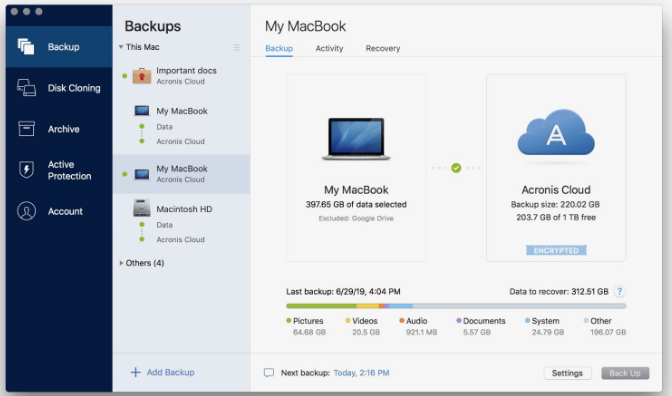
- Supporter Windows et Mac.
- Sauvegarder les fichiers sur un disque dur ou Cloud.
Inconvénients
- Temps long pour lancer le logiciel.
- Prix annuel élevé.
Articles concernés :
Savez-vous comment supprimer le mot de passe Windows 10 et démarrer le PC automatiquement ?
29-03-2024
Mathilde LEROUX : Cet article explique comment supprimer un mot de passe Windows 10 à l'aide de l'invite de commande. En...
Transfert de fichiers sans Windows 10 avec Renee PassNow lors du PC planté
08-06-2021
Valentin DURAND : Votre ordinateur plante à cause de certains problèmes. Mais vous avez encore des fichiers importants dans l’ordinateur. Pour...
Comment supprimer le mot de passe Windows 8 oublié ?
17-01-2021
Adèle BERNARD : Quand votre compte d’utilisateur est bloqué à cause du mot de passe Windows 8 oublié, vous pouvez utiliser...
Comment formater à fond le disque dur sans Windows ?
18-01-2021
Valentin DURAND : La fonction du formatage sous Windows n'est pas capable de supprimer à fond les données du disque dur....


